A Microsoft divulgou em seu blog que está facilitando a instalação do Windows Subsytem for Linux no Windows 10. Sendo assim, o suporte ao WSL 2 chega ao Windows 10 nas versões 1903 e 1909. Até então, quem quisesse trabalhar com a segunda versão do WSL precisava do Windows 10 de maio de 2020 (também conhecida como Windows 10 2004). Porém, em 20 de agosto, a Microsoft fez um anúncio surpresa: o WSL 2 também foi retransmitido para o Windows 10 1903 e 1909.
Portanto, se você ainda está executando o Windows 10 versão 1903 ou 1909, então, acaba de ganhar este presente. A Microsoft acabou de fazer o backport do Windows Subsystem for Linux 2 para essas versões mais antigas. Na estreia, o WSL2 mostrou várias características interessantes. Ele inclui, por exemplo, um kernel Linux real, desempenho aprimorado e melhor compatibilidade de aplicativos.
Além disso, o Docker Desktop adicionou suporte para WSL2 como mecanismo, o que agora permite que ele seja usado nas versões 1903-2004 do Windows 10.
Para obter WSL2 no Windows 10 1903 e 1909, verifique se há atualizações no Windows Update. Então. instale a atualização de visualização do Windows 10 KB4566116.
Suporte WSL 2 chega ao Windows 10 nas versões 1903 e 1909. Atualizar distribuições WSL instaladas

Depois de instalar a atualização, se você já tiver o WSL instalado, deverá atualizar suas distribuições WSL existentes para WSL2 para aproveitar o desempenho e a capacidade aprimorados.
Para fazer isso, abra um prompt de comando e digite o seguinte comando para ver qual versão suas distros estão usando.
Para atualizar uma distro instalada de WSL1 para WSL2, você precisará usar o comando wsl --set-version [distro] 2, conforme mostrado abaixo.
wsl --set-version kali-linux 2Ao atualizar a distro para WSL2, baixe e instale o kernel Linux mais recente, o que deve ser feito.
Você pode inserir o comando wsl -l -v novamente para confirmar que a distro foi atualizada para WSL2.
História
O trabalho da Microsoft para trazer o WSL2 para 1903 e 1909 ocorreu “nos últimos meses.” O objetivo é que o backport torne o WSL2 disponível para mais usuários do Windows. O backport 1903/1909 será apenas para sistemas x64. Quem usa ARM64 precisa do Windows 10 2004 para obter WSL2.
O WSL é uma versão muito mais retrabalhada da WSL original. Ele muda a forma como as distribuições do Linux interagem com o Windows. Cada distribuição Linux no Windows 10 pode ser executada como WSL1 ou WSL2. Essa mudança ocorrerá a qualquer momento.
WSL2 fornece um kernel Linux completo integrado em WSL2; suporte aprimorado de chamada de sistema para todos os aplicativos Linux, incluindo Docker, FUSE, rsync e mais; e melhor desempenho do sistema de arquivos, de acordo com a Microsoft.
Para obter WSL2 para 1903 e 1909, os usuários simplesmente precisam verificar se há atualizações por meio do Windows Update. As instruções para atualizar para WSL2 estão aqui no Microsoft Docs.
Ubuntu já anuncia a mudança
O Ubuntu já enviou um comunicado oficial em seu blog explicando coo fazer a mudança e ter a distro atualizada no Windows.
A Canonical tem testado o Ubuntu 20.04 LTS no backport do WSL 2 para o Windows 10 1909 e tem o orgulho de oferecer suporte para a implantação do Ubuntu no WSL 2 para o Windows 10 1903 e 1909 para clientes empresariais.
A Canonical pode equipar as implantações empresariais do Ubuntu em WSL 2 com manutenção de segurança estendida, ferramentas para gerenciar a implantação empresarial e imagens personalizadas para sua empresa ou organização.
Habilite o recurso WSL 2
Depois de finalizadas as atualizações no 1909, para habilitar WSL 2 execute o seguinte no PowerShell como administrador:
Enable-WindowsOptionalFeature -Online -FeatureName VirtualMachinePlatform -NoRestart
Permita que os recursos sejam ativados e reinicie:
Restart-ComputerPara definir o WSL 2 como padrão, abra o PowerShell como Administrador e execute:
wsl.exe --set-default-version 2
Assim, todas as instalações futuras do WSL estarão como WSL 2. Depois que o WSL 2 estiver ativado e definido como padrão, você poderá instalar o Ubuntu para WSL a partir da Microsoft Store se ainda não o tiver. Além disso, a instalação ocorrerá no WSL 2:
Converta Ubuntu em WSL 1 para WSL 2
Se você já é um usuário WSL 1, pode atualizar sua instalação WSL 1 existente para WSL 2. Para converter uma distribuição WSL 1 existente em WSL 2, execute o seguinte no PowerShell:
wsl.exe --set-version Ubuntu 2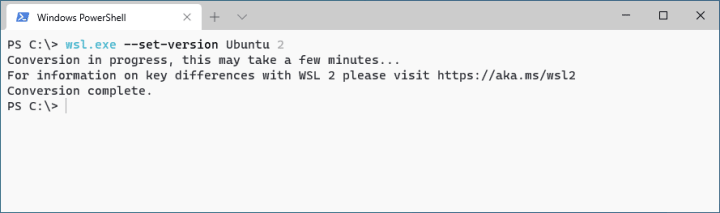
microWSLConf: 9 a 10 de setembro
A Canonical também convida para um evento da…Microsoft. Serão dois dias de apresentações na microWSLConf, entre os dias 9 e 10 de setembro.
A Canonical tem a honra de unir nossa comunidade crescente e diversificada em dois dias repletos de apresentações, sessões de discussão e workshops sobre WSL. Você terá a oportunidade de ouvir a equipe central da Canonical, pioneiros inovadores na comunidade, bem como a Microsoft sobre os desenvolvimentos, dicas e truques mais recentes, tudo para explorar totalmente o poder da WSL e como o futuro pode parecer.
As inscrições ainda estão abertas. Elas podem ser feitas em wslconf.dev.







